Windows 7 - Θέματα, προφύλαξη, εμφάνιση και ρυθμίσεις οθόνης
Πίνακας περιεχομένων:
Τα Windows 10 συμπιέζουν αυτόματα τις εικόνες ταπετσαρίας σας και τη μειώνουν στο 85% της αρχικής ποιότητας εικόνας, πριν την ορίσετε ως φόντο της επιφάνειας εργασίας σας. Αυτό βοηθά στην εξοικονόμηση πολύτιμου χώρου στο δίσκο και βελτιώνει την απόδοση σε κάποιο βαθμό - αλλά συμβιβάζει την ποιότητα της εικόνας. Ενώ η διαδικασία είναι εξαιρετικά χρήσιμη για υπολογιστές με μέτριες προδιαγραφές, αν το σύστημά σας διαθέτει αρκετή μνήμη RAM, μπορείτε να απενεργοποιήσετε τη συμπίεση ταπετσαρίας στα Windows 10. Απενεργοποιήστε την ταπετσαρία των Windows 10 συμπίεση
Τα Windows δεν εφαρμόζουν στην πραγματικότητα την εικόνα πλήρους ποιότητας στην επιφάνεια εργασίας. Μειώνει την ποιότητα για να βελτιώσει την απόδοση του συστήματος. Τα Windows δεν προσφέρουν μια μέθοδο απενεργοποίησης της μείωσης της ποιότητας φόντου JPG στα Windows 10, αλλά μια ενημέρωση κώδικα μητρώου μπορεί να σας βοηθήσει να απενεργοποιήσετε αυτήν την αυτόματη λειτουργία συμπίεσης
. Εάν δεν γνωρίζετε, ο υπολογιστής των Windows 10 αποθηκεύει την εικόνα που έχει μετατραπεί ως
αρχείο TranscodedWallpaper μέσα στον κατάλογο C: Users \% username% AppData Roaming Microsoft Windows Themes. Εάν μπορείτε να καταφέρετε να αλλάξετε την επέκταση.jpg, μπορείτε να δείτε την εικόνα που χρησιμοποιείται ως ταπετσαρία. Τέλος πάντων, χρησιμοποιώντας αυτήν την ενημέρωση κώδικα μητρώου, μπορείτε να απενεργοποιήσετε την αυτόματη λειτουργία
και βελτιώστε την ποιότητα της ταπετσαρίας φόντου της επιφάνειας εργασίας σας. Για να το κάνετε αυτό, πατήστε το πλήκτρο Win + R σε συνδυασμό για να εμφανιστεί το πλαίσιο διαλόγου "Εκτέλεση". Tyke regedit και πατήστε Enter για να ανοίξετε τον Επεξεργαστή Μητρώου Τώρα πλοηγηθείτε στο ακόλουθο κλειδί:
HKEY_CURRENT_USER Control Panel Desktop
Στο δεξιό παράθυρο κάντε δεξί κλικ και δημιουργήστε μια νέα παράμετρο DWORD 32 bit και ονομάστε το
JPEGImportQuality.
Η τιμή βρίσκεται μεταξύ 60 και 100. Η προεπιλεγμένη τιμή είναι 85, πράγμα που σημαίνει ότι η συμπίεση είναι 85%. Μια τιμή 100 δείχνει μια ταπετσαρία πολύ υψηλής ποιότητας χωρίς συμπίεση. Ορίστε την τιμή σε 100

. Κάντε κλικ στο OK και κλείστε. Επανεκκινήστε τον υπολογιστή σας. Τώρα, ορίστε την εικόνα που θέλετε να κρατήσετε ως ταπετσαρία. Εμφανίζεται χωρίς συμπίεση. Λειτουργεί μόνο στα Windows 10.
> Η Dell ξεκίνησε την κομψή και μοντέρνα σειρά laptop της Adamo την Τρίτη με τιμές που ξεκινούν από $ 2000. Με το MacBook Air της Apple και το Voodoo Envy της HP, η γραμμή Adamo της Dell στοχεύει στην εκτόξευση της εικόνας της Dell, προσφέροντας ευαισθησία στο σχεδιασμό του φορητού υπολογιστή σε συνειδητές χρήστες που θέλουν να υπονομεύσουν την ισχύ επεξεργασίας σε ένα πανέμορφο εξωτερικό περίγραμμα. οι περισσότεροι φορητοί φορητοί υπολογιστές της χρονιάς, ο Adamo της Dell θα είναι διαθέσιμος απ
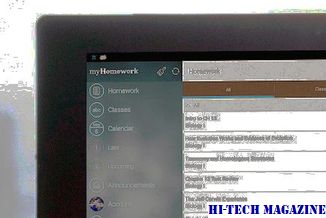
[Περαιτέρω ανάγνωση: Οι φορητοί υπολογιστές Adamo είναι κατασκευασμένοι από αλουμίνιο (με σχεδιασμό unibody, a-la MacBook Air) και θα έρχονται σε δύο χρώματα - όνυχα και μαργαριτάρια (ή ασπρόμαυρα για εσάς και για μένα) . Ο φορητός υπολογιστής διαθέτει οθόνη LCD 13,4 ιντσών με οπίσθιο φωτισμό γυαλιστερού χρώματος ευρείας οθόνης (16: 9) με ανάλυση 1,366 x 768, τοποθετημένη πίσω από ένα φύλλο από άκρη σε άκρη (που παρατηρήθηκε προηγουμένως στη νέα σειρά MacBook της Apple). Οι φορητοί υπολογιστές τ
Η καταγγελία (αριθ. ITC 337-TA-699) κατά της Sharp έγινε από τη Samsung Electronics και ισχυρίζεται ότι τα πάνελ και τα δομοστοιχεία LCD της ιαπωνικής εταιρείας παραβιάζουν την πνευματική ιδιοκτησία της Samsung. Στο κέντρο του περιλαμβάνονται διπλώματα ευρεσιτεχνίας που καλύπτουν την παραγωγή εικόνων υψηλής ποιότητας σε LCD γκρίζες κλίμακες (ευρεσιτεχνία ΗΠΑ αρ. 5,844,533), σήμανση ελέγχου μέσα σε πίνακες LCD (US Patent Νο. 6,888,585) και τεχνική για τη βελτίωση της ποιότητας εικόνας Η Samsung ι

[Περισσότερες πληροφορίες: Τα καλύτερα προστατευτικά για την υπέρταση για τα δαπανηρά ηλεκτρονικά σας ]
Όλοι κατεβάζουμε εικόνες ή κάνουμε Memes για να τα μοιραζόμαστε στα κοινωνικά μέσα απροειδοποίητα ή για επαγγελματική δουλειά. Αλλά επειδή μετατρέπουμε τα πάντα σε PDF λύνει προβλήματα ποιότητας, δεν φαίνεται να χρειάζεται να εξετάσουμε τις μορφές αρχείων εικόνας. Αλλά ποια είναι η ζημιά στο να γνωρίζουμε ποιες μορφές αρχείων εικόνας ταιριάζουν καλύτερα με ποιο σκοπό; Αυτή η ανάρτηση ασχολείται με τις παρακάτω μορφές αρχείων εικόνας και σας ενημερώνει ποια μορφή εικόνας είναι κατάλληλη για ποιες

JPG / JPEG / JFIF







